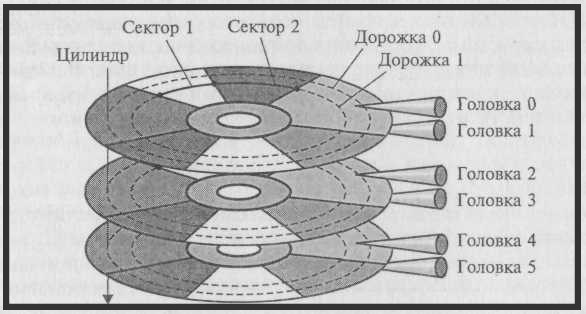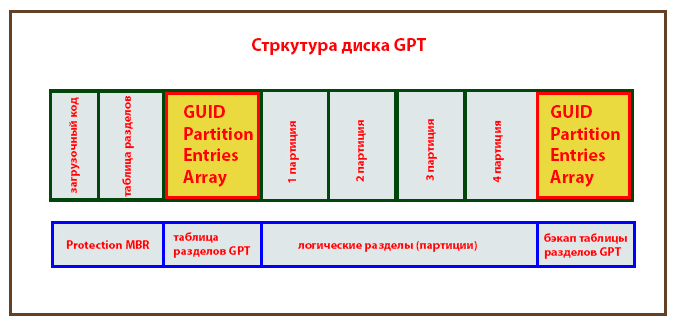- www.rabota-33.ru
- Типы разделов жесткого диска
- Жесткий диск изнутри — логическая структура, что такое адресация и разметка
- Адресация жесткого диска
- Разметка жёсткого диска
- Разделы жесткого диска и файловые системы
- Содержание
- Разделы жесткого диска
- Преимущества использования нескольких разделов
- Таблица разделов жесткого диска
- Структура диска, разбитого на разделы (MBR)
- Виды разделов
- Первичный (основной) раздел
- Расширенный и Логические разделы
- Выбор файловой системы
- Точки монтирования
- Структура файловой системы
- Дисковые файловые системы, применяемые в Ubuntu
- Как разбить жесткий диск для установки Ubuntu
- Расположение разделов на жестком диске
- Нужен ли SWAP?
- Объем раздела для корня файловой системы
- Объем раздела для /home
- Перенос папки /home на новый раздел после установки
- Создание отдельного раздела
- Перенос данных на новый раздел
www.rabota-33.ru
Типы разделов жесткого диска
С точки зрения менеджеров дисков, таких как Norton Partition Magic и Acronis Partition Expert, существуют три основных типа разделов жесткого диска:
- Первичный (Primary partition);
- Расширенный (Extended partition);
- Логический (Logical partition).
В первичном разделе жесткого диска могут быть размещены; операционная система, программы, пользовательские данные. В каждом сеансе работы с компьютером только один первичный раздел может быть активным, то есть раздел с которого была загружена операционная система. Многие операционные системы, в том числе Windows, могут загружаться только с активного первичного раздела. Если вы намерены использовать на компьютере несколько операционных систем, вам необходимо создать на жестком диске несколько первичных разделов. На жестком диске можно создать не более четырех первичных разделов.
В расширенном разделе жесткого диска создаются логические диски, которые в терминологии менеджеров дисков называются логическими разделами. Причем на жестком диске можно создать любое количество логических разделов, но все они будут располагаться только в расширенном разделе. Логические разделы почти ни чем не отличаются от первичных разделов. В них могут размещаться приложения, пользовательские данные, а также можно установить некоторые операционные системы, при загрузке которых не требуется первичный раздел.
Из выше изложенного можно сделать следующий вывод, что первичные разделы лучше использовать для загрузки операционных систем и хранить на них исключительно системные файлы и папки. На логических же разделах можно хранить всю остальную информацию, поскольку эти разделы будут доступны из большинства операционных систем.
После того как на вашем жестком диске были созданы разделы и установлена операционная система Windows xp, обратившись к панели управления, вы можете вызвать административную консоль, инструменты которой позволяют удалить раздел, создать раздел на свободном пространстве диска, произвести логическое форматирование разделов жесткого диска о котором мы поговорим немного позже. Но изменить структуру разделов с помощью системных средств вы не сможете. Для этого понадобятся специальные программы, такие как Norton Partition Magic. В отличие от системных средств такие программы позволяют вам изменить размер раздела или переместить его в другое место диска, создать копию раздела и выполнить другие операции над разделами без потери данных или каких-либо нарушений в работе операционной системы и приложений.
Источник
Жесткий диск изнутри — логическая структура, что такое адресация и разметка
С внутренним устройством жёсткого диска HDD знакомы многие пользователи, включая тех, которым никогда не приходилось вскрывать гермоблок. Благо, это и не нужно, ведь на этот счёт в интернете имеется масса информации. А вот как именно устроена логическая структура диска знают лишь немногие. Физически жёсткий диск HDD представляет собой несколько закрепленных на центральном шпинделе магнитных пластин, имеющих особую «нарезку», именуемую треками.
Информация считывается и записывается на них в виде нулей и единиц, и в этом есть некая аналогия тому, как музыка записывается на старые виниловые пластинки.
Только вот в случае с жёсткими дисками всё намного сложнее. Как компьютер определяет, в каком месте диска лежит какой файл? Каким образом достигается отказоустойчивость, благодаря которой мы можем переустанавливать операционную систему, не затрагивая пользовательские файлы? Это было бы едва возможно, если бы данные не хранились на диске в упорядоченном виде. Тема логической структуры HDD-диска настолько глубока и обширна, что рассмотреть её в рамках одной статьи не представляется возможным, поэтому сегодня мы коснёмся только двух её самых важных аспектов — адресации и разметки.
Адресация жесткого диска
Поскольку данные записываются на диск в виде некой последовательности байтов, логично было бы предположить, что при поиске нужного файла считывающая головка пробегает диск от начала до конца. На самом деле ничего подобного не происходит , иначе чтение и запись производились бы очень медленно, а нагрузка на диск была бы просто огромной. И так бы оно и было, если бы в компьютерах не использовалась такая полезная штука как адресация.
Первый механизм адресации, который использовался в ранних моделях жёстких дисков назывался CHS, что расшифровывалось как Cylinder, Head, Sector — цилиндр, головка, сектор. Что такое головка и сектор, надеемся, вам понятно. Под цилиндром же нужно понимать совокупность круговых дорожек одинакового радиуса на всех магнитных поверхностях пластин одного накопителя.
По сути, CHS это ничто иное, как трёхмерная система координат, где Cylinder это номер дорожки на поверхности диска, Head — номер считывающей головки, а Sector — номер конкретного сектора. Когда компьютеру нужно было прочитать некий файл, он делал запрос в формате CHS, и считывающая головка переходила как раз в нужный сектор, в котором этот файл был записан.
Очевидный минус технологии CHS заключался в поддержке дисков весьма ограниченного объёма, так как на низком уровне под адресацию изначально выделялось немного памяти. Максимальный объём диска с CHS не мог превышать 508 Мб. Поэтому, когда появились более объёмные диски, возникла нужда в новых механизмах адресации. Последующие механизмы адресации были основаны на CHS и представляли собой его расширенную версию.
Настоящим прорывом стал LBA (Logical block addressing), не нуждающийся в учёте геометрии жёсткого диска, вместо этого всем секторам от самого первого (нулевого) до самого последнего присваивался свой порядковый номер, служащий идентификатором. При этом под адресацию выделялось гораздо больше памяти. В общем, максимальный объём жёсткого диска, с которым может работать LBA составляет 128 Пиб , что намного больше объёма любых современных дисков, используемых в персональных компьютерах.
Разметка жёсткого диска
С адресацией всё более-менее ясно, теперь давайте перейдём к другому важному понятию — разметке жёсткого диска. Разметка — это разделение общего пространства диска на логические разделы иначе партиции, которые могут быть видны в операционной системе. Зачем вообще нужно такое разделение? Во-первых, это позволяет разграничивать загрузочные, системные и пользовательские файлы, во-вторых, использовать на каждом из разделов свой тип файловой системы, в-третьих — устанавливать на один ПК несколько разных операционных систем.
Существует две основных схемы разбиения на партиции. Самой распространённой является MBR. Называется она так потому, что в первых физических секторах жёсткого диска этого типа размещается особая область, содержащая загрузочный код и таблицу разделов. Эта область ещё именуется главной загрузочной записью, что на английском языке звучит как master boot record или сокращённо MBR.
Эта область диска не является ни одним из логических разделов, и она не доступна для просмотра средствами операционной системы. Загрузочный код передаёт управление компьютером системному разделу, а таблица разделов указывает, где именно начинается и заканчивается тот или иной логический раздел. Основной недостаток MBR заключается в том, что отводимая под него область диска является фиксированной , а это значит, что в него можно записать ограниченное количество информации. В свою очередь это становится следствием других ограничений, а именно:
• На MBR-диске нельзя создать более четырёх логических Primary-разделов (ограничение условно снимается посредством создания extended-партиции).
• Каким бы объёмным ни был диск, пользователю будет доступно только 2 Терабайта.
Менее распространённой, но зато более новой и надёжной схемой является GPT или GUID Partition Table. Если посмотреть на схематическое изображение GPT-диска, то можно увидеть, что его структура очень похожа на структуру диска MBR, но это сходство весьма условное. Приходящаяся на нулевой сектор область называется Protection MBR, и назначение её несколько иное, чем обычной MBR. Служит она для защиты схемы GPT от перезаписи утилитами, которые не понимают GPT. Если такой утилите «показать» GPT-диск, то благодаря Protection MBR она определит его как MBR-диск, на котором отсутствует свободное пространство. Следовательно, перезаписать она его уже не сможет.
В будущем, когда MBR уйдёт в прошлое, возможно, в Protection MBR больше не будет надобности, ведь процесс загрузки с GPT-дисков в EFI происходит несколько иначе. Помимо области Protection MBR, на GPT-дисках имеется другая область, именуемая GUID Partition Entries Array. Это аналог Partition Table в MBR, содержащий список всех партиций на диске GPT. В отличие от MBR, он не имеет жёсткой фиксации, поэтому на GPT-диске можно создавать практически неограниченное количество логических разделов. Ограничения тут могут быть только на уровне операционной системы. Например, Windows не может работать с более чем с 128 партициями.
Другим важным отличием GPT-дисков является резервирование загрузочных данных и сведений о таблице разделов. Если в MBR-дисках они хранятся в одном месте — в первых физических секторах, то в дисках с разметкой GPT они могут храниться где-то ещё, но уже в виде копий. Если основные данные окажутся повреждены, механизм GPT восстановит их из бекапа. В MBR же это привело бы к невозможности загрузки компьютера или «потере» разделов, а вместе с ними и записанных данных.
И наконец, разметка GPT позволяет работать с дисками объёмом больше 2 Тб.
На этом пока всё. В следующий раз мы продолжим знакомится с логической структурой жестких дисков. В частности, вы узнаете, чем отличаются обычные диски от динамических, где последние применяются, а также что представляет собой файловая система.
Источник
Разделы жесткого диска и файловые системы
Содержание
Так же, как и при установке новой копии Windows, о разбиении винчестера на разделы нужно продумать заранее. Есть несколько вещей, которые вы должны знать о разделах, которые требуются при установке Ubuntu Linux. Установка Ubuntu требует как минимум двух разделов: один для самой операционной системы — обозначается «/» и называется «root» (корневой раздел), а второй для виртуальной памяти (для файлов подкачки) — называется «swap». Есть еще третий раздел — Home, создается по желанию, на нем будут храниться основные настройки приложений и файлы пользователя.
Разделы жесткого диска
Раздел — часть долговременной памяти жёсткого диска или флеш-накопителя, выделенная для удобства работы, и состоящая из смежных блоков. На одном устройстве хранения может быть несколько разделов.
Создание разделов на различных видах современных накопителей почти всегда предусмотрено (хотя, к примеру, на, ныне уже не используемых, флоппи-дисках было невозможно создать несколько разделов). Однако в Windows, с флешки с несколькими разделами будет доступен только первый из них (в Windows принято считать флешки аналогом флоппи-диска, а не жесткого диска).
Преимущества использования нескольких разделов
Выделение на одном жёстком диске нескольких разделов даёт следующие преимущества:
Таблица разделов жесткого диска
Существует несколько типов таблиц разделов жестких дисков. Наиболее распространенной на данным момент являемся IBM-PC совместимая таблица разделов, являющаяся частью главной загрузочной записи (MBR). MBR располагается в первом(нулевом) физическом секторе жесткого диска. Однако в последнее время начинает все чаще использоваться таблица GPT (GUID Partition Table). Если ваш диск имеет таблицу разбиения GPT, то вам не нужно заботится о количестве разделов (в GPT по умолчанию зарезервировано место под 128 разделов) и разбираться с типами разделов (в GPT — все разделы первичные). Если у вас MBR разбивка — то в данной статье приводится детальное описание такого разбиения диска.
Структура диска, разбитого на разделы (MBR)
Виды разделов
Первичный (основной) раздел
Первичный раздел обязательно должен быть на физическом диске. Этот раздел всегда содержит либо одну файловую систему, либо другие логические разделы. На физическом диске может быть до четырёх первичных разделов. Некоторые старые операционные системы — например, MS -DOS и Windows — могли быть установлены только на первичный раздел.
Расширенный и Логические разделы
Таблица разделов может содержать не более 4 первичных разделов, поэтому были изобретёны расширенный разделы. В расширенном разделе можно создать несколько логических разделов. Логические разделы выстраиваются в цепочку где информация о первом логическом разделе храниться в MBR, а информация о последующем хранится в первом секторе логического раздела. Такая цепочка позволяет (в теории) создавать неограниченное количество разделов, но (на практике) число логических разделов ограничивается утилитами и, обычно, больше 10 логических разделов не создать.
Важно отметить что некоторые версии Windows не могут загрузиться с логического раздела (нужен обязательно первичный раздел), тогда как для Linux никакой разницы в виде разделов — нет, Linux загружается и работает с разделами совершенно независимо от их вида (первичный или логический).
Выбор файловой системы
Подобно Windows, Linux за свою жизнь повидала несколько разных файловых систем. Ubuntu «понимает» файловые системы Windows, но не установится на них. Ubuntu может сразу же записывать и считывать из разделов FAT16, FAT32 и VFAT и NTFS. Однако Windows не может работать с файловыми системами Linux, и вам придётся передавать файлы в и из Windows из-под операционной системы Ubuntu.
Помимо знакомых файловых систем Windows, вы можете выбрать несколько таких, которые вы, возможно, не знаете. Среди таких файловых систем — ext4. Ext4 в настоящий момент является одной из самых подходящих файловых систем для настольной системы. Файловые системы ext3 и ext2 сейчас используются редко: ext3 — чуть более старая версия ext4, и не имеет никаких преимуществ перед ext4, а ext2 не имеет журналирования, без него при, системном сбое будет трудно восстановить данные. Файловые системы BTRFS, XFS, ReiserFS, Reiser4, JFS и т.д. также можно использовать, однако их стоит выбирать исходя из понимания особенностей этих ФС (стоит почитать немного о разных ФС, что бы сделать правильный выбор). Раздел «swap» предназначен только для виртуальной памяти и в отличие от других файловых систем ему не требуется точка монтирования.
Точки монтирования
Linux не назначает буквы каждому диску и разделу, как в Windows и DOS. Вместо этого вы должны задать точку монтирования для каждого диска и раздела. Linux работает по принципу иерархического дерева каталогов, где корневой каталог ( / ) является основной точкой монтирования, в которую по умолчанию входят все остальные. В отличии от Windows в Linux все используемые разделы дисков монтируются в подкаталоги корня, а не как отдельные устройства (C:, D: …).
К примеру, в /home хранятся все ваши персональные файлы. Если вы хотите разместить эти данные в отдельном от корня разделе, то создадите новый раздел и установите точку монтирования на /home. Это можно сделать для любого подкаталога. Во время установки Ubuntu предоставляет возможность задать следующие точки монтирования: /boot (начальный загрузчик и заголовки ядра), /dev (драйверы и устройства), /home (пользовательские файлы), /opt (дополнительное программное обеспечение), /srv (системные сервисы) /tmp (временные файлы), /usr (приложения), /usr/local (данные, доступные всем пользователям) и /var (server spool и логи). Также при установке можно создать и свои точки монтирования с произвольными именами.
Для типичной настольной системы нет никакого смысла выделять собственные разделы для /dev, /opt, /srv, /tmp, /usr/local и /var. Если вы планируете запускать более двух операционных систем или использовать шифрование корневого раздела, то возможно потребуется отдельный раздел для /boot. Иногда стоит также создать раздел для /usr, но только если вы уже имеете чёткое представление о том, сколько места займут приложения. Желательно создать отдельный раздел для /home. Это предоставит вам дополнительные удобства при обновлении и переустановке системы.
Минимально можно ограничится только двумя разделами: «root» и «swap», тогда /boot, /home, /usr и все остальные будут просто храниться в корневом разделе ( / ).
Структура файловой системы
Ubuntu поддерживает стандарт FHS 1) , описывающий какая информация должна находится в том или ином месте «дерева». Ниже приведена таблица с кратким описанием основных директорий.
| Директория | Описание |
|---|---|
| / | Корневая директория, содержащая всю файловую иерархию. |
| /bin/ | Основные системные утилиты, необходимые как в однопользовательском режиме, так и при обычной работе всем пользователям (например: cat, ls, cp). |
| /boot/ | Загрузочные файлы (в том числе файлы загрузчика, ядро и т.д.). Часто выносится на отдельный раздел. |
| /dev/ | Основные файлы устройств системы (например физические устройства sata винчестеры /dev/sda, видео камеры или TV-тюнеры /dev/video или псевдоустройства, например «чёрные дыры» /dev/null, /dev/zero ). |
| /etc/ | Общесистемные конфигурационные файлы, лежат в корне директории и файлы конфигурации установленных программ (имя происходит от et cetera). |
| /etc/X11/ | Файлы конфигурации X Window System версии 11. |
| /etc/apt/ | Файлы конфигурации пакетного менеджера Apt. |
| /etc/samba/ | Файлы конфигурации сервера Samba, расшаривающего файлы по сети с windows машинами. |
| /home/ | Содержит домашние директории пользователей, которые в свою очередь содержат персональные настройки и данные пользователя. Часто размещается на отдельном разделе. |
| /lib/ | Основные библиотеки, необходимые для работы программ из /bin/ и /sbin/. |
| /media/ | Точки монтирования для сменных носителей, таких как CD-ROM, DVD-ROM, flash дисков. |
| /opt/ | Дополнительное программное обеспечение. |
| /proc/ | Виртуальная файловая система, представляющая состояние ядра операционной системы и запущенных процессов в виде каталогов файлов. |
| /root/ | Домашняя директория пользователя root. |
| /sbin/ | Основные системные программы для администрирования и настройки системы, например, init, iptables, ifconfig. |
| /srv/ | Данные, специфичные для окружения системы. |
| /tmp/ | Временные файлы (см. также /var/tmp). |
| /usr/ | Вторичная иерархия для данных пользователя; содержит большинство пользовательских приложений и утилит, используемых в многопользовательском режиме. Может быть смонтирована по сети только для чтения и быть общей для нескольких машин. |
| /usr/bin/ | Дополнительные программы для всех пользователей, не являющиеся необходимыми в однопользовательском режиме. |
| /usr/include/ | Стандартные заголовочные файлы. |
| /usr/lib/ | Библиотеки для программ, находящихся в /usr/bin/ и /usr/sbin/. |
| /usr/sbin/ | Дополнительные системные программы (такие как демоны различных сетевых сервисов). |
| /usr/share/ | Архитектурно-независимые общие данные. |
| /usr/src/ | Исходные коды (например, здесь располагаются исходные коды ядра). |
| /usr/local/ | Третичная иерархия для данных, специфичных для данного хоста. Обычно содержит такие поддиректории, как bin/, lib/, share/. Она пригодится, когда /usr/ используется по сети. |
| /var/ | Изменяемые файлы, такие как файлы регистрации (log-файлы), временные почтовые файлы, файлы спулеров. |
| /var/cache/ | Данные кэша приложений. Сюда скачиваются пакеты перед их установкой в систему, здесь же они какое-то время и хранятся |
| /var/lib/ | Информация о состоянии. Постоянные данные, изменяемые программами в процессе работы (например, базы данных, метаданные пакетного менеджера и др.). |
| /var/lock/ | Lock-файлы, указывающие на занятость некоторого ресурса. |
| /var/log/ | Различные файлы регистрации (log-файлы). |
| /var/mail/ | Почтовые ящики пользователей. |
| /var/run/ | Информация о запущенных программах (в основном, о демонах). |
| /var/spool/ | Задачи, ожидающие обработки (например, очереди печати, непрочитанные или неотправленные письма). |
| /var/tmp/ | Временные файлы, которые должны быть сохранены между перезагрузками. |
| /var/www/ | Директория веб-сервера Apache, всё что находится внутри транслируется им в интернет (конфигурация по-умолчанию) |
Дисковые файловые системы, применяемые в Ubuntu
Как разбить жесткий диск для установки Ubuntu
Настоятельно рекомендуется при установке разбивать жесткий диск вручную, создавая как минимум 2 раздела (для корня файловой системы и для /home), что в последствии облегчает процессы обновления, переустановки, восстановления системы или переход на другой дистрибутив.
Для разбития жесткого диска можно воспользоваться программой GParted, входящей в состав LiveCD Ubuntu или же любой другой программой поддерживающей необходимые вам файловые системы.
Расположение разделов на жестком диске
Есть мнение, что физическое место положения раздела (в начале или конце диска, соответственно ближе или дальше к\от шпинделя диска) определяет скорость обращения к разделу. Возможно это и так, но на современных компьютерах разница почти не заметна. Если же вы всё таки хотите разбить жесткий диск правильно расположив разделы, то ближе к шпинделю диска (первым) необходимо создавать swap, так как в него чаще всего будет записываться информация и головка диска будет часто обращаться именно к этому месту 2) , далее раздел для корня системы и в конце- раздел для /home.
Нужен ли SWAP?
Раздел SWAP используется системой при нехватке оперативной памяти и для спящего режима, поэтому его необходимость определяется двумя факторами: размером оперативной памяти 3) и намерением использовать спящий режим.
Более подробную информацию о SWAP вы можете прочитать в статье SWAP.
Объем раздела для корня файловой системы
Свежеустановленная система Ubuntu занимает 4-6 Гб дискового пространства, однако при активном использовании (установке большого количества программ, увеличении кэша программ, и т.д.) или возникновении сбоев в работе, что приводит к росту объема папок с логами системы (/var/log) может понадобиться большее количество дискового пространства, поэтому для корня файловой системы необходимо выделять раздел 10-15Гб.
Объем раздела для /home
Разделу с папкой /home обычно отдают всё оставшееся пространство, если Ubuntu будет единственной системой на ПК и все мультимедиа данные будут храниться в ней, или, в случае установки рядом с Windows, выделяют отдельный раздел в формате NTFS для мультимедиа данных, а раздел для /home делают минимальным только для хранения файлов конфигурации.
Перенос папки /home на новый раздел после установки
Часто возникает желание привести в порядок неправильно разбитый жесткий диск при установке Ubuntu. При этом возникает необходимость перенести папку /home на отдельный раздел жесткого диска. Ниже приведена краткое руководство действий для выполнения этой задачи.
Создание отдельного раздела
Загрузите компьютер с LiveCD(LiveUSB);
Создайте новый раздел в неразмеченной области или отделив необходимое количество свободного пространства от уже существующего. Отформатируйте его в выбранную вами файловую систему.
Перенос данных на новый раздел
загрузитесь с LiveCD(LiveUSB)
примонтируйте раздел c корнем системы и раздел с будущим расположением /home к текущей файловой системе (заменив sda1 и sda2 своими значениями)
переместите папку /home на новый раздел
посмотрите UUID нового раздела
добавьте в файл
(fstab файл установленной на жестком диске системы) строку (заменив UUID на свой, естественно):
Источник